Word中怎么打平方图文的方法介绍
摘要:word平方怎么打呢,本是一个很简单的问题,可能刚接触word的朋友不会很熟悉,本文就总结一下word平方怎么打的方法。方法一:比如我们输入...
word平方怎么打呢,本是一个很简单的问题,可能刚接触word的朋友不会很熟悉,本文就总结一下word平方怎么打的方法。
方法一:
比如我们输入M2,然后选中幂字符2,右击鼠标,选择“字体”命令,在弹出的“字体”对话框中勾选“上标”。 如下图所示:
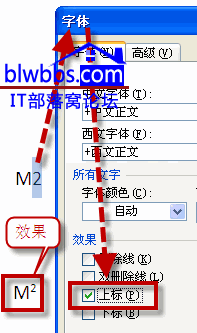
方法二:
我们先输入M,再按ctrl+shift+=组合键,切换为上标状态,再输入2。输入完毕再次按ctrl+shift+=组合键取消上标输入状态。
方法三:
同样的,我们先输入M2,然后选中2,单击开始——字体——上标命令,如下图所示:
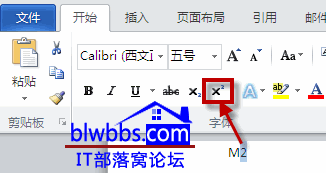
方法四:
笔者平时用的搜狗输入法,当输入pfm(或者pingfangmi),然后选择5即可。

方法五:
先输入M,然后按下ALT键,再输入0178(这几个数字需要使用小键盘输入),输入完毕,放开ALT键。
word平方怎么打的方法还有几种,只要大家善于学习总结,就可以找出其余的方法,比如插入特殊符号,又或者在网上看见平方米符号直接复制粘贴。
【Word中怎么打平方图文的方法介绍】相关文章:
★ 在Word2010中设置显示最近使用的文档数量的图文介绍
